Çoğu modern akıllı telefon, fotoğrafları HEIC dosya uzantısıyla HEIF (Yüksek Verimli Görüntü Dosyası Biçimi) biçiminde kaydediyor. Örneğin, Samsung akıllı telefonum fotoğrafları HEIC dosyaları olarak kaydediyor. Eski JPEG formatıyla karşılaştırıldığında HEIF, daha düşük genel dosya boyutunda daha iyi görüntü kalitesi sunar. İlgileniyorsanız, bu Wikipedia sayfasına bir göz atın. HEIF dosya formatı hakkında büyük ayrıntılara girer.
HEIF dosya biçimi kadar iyi, Windows 10, HEIC dosya uzantısına sahip dosyaları yerel olarak desteklemez. Bu nedenle, HEIC dosyalarını varsayılan Fotoğraflar uygulamasıyla açamazsınız. Aslında, Dosya Gezgini’nde önizlemesi yerine HEIC dosyaları için boş dosya simgesini göreceksiniz.
HEIF uzantısını yüklemek ve Windows 10’da HEIC dosya uyumluluğunu etkinleştirmek için aşağıdaki adımları izleyin.
Windows 10’da HEIC Fotoğraflarını Nasıl Açarım
HEIC dosyalarını ve fotoğraflarını Windows 10 Fotoğraflar uygulamasında açmak için HEIF codec bileşenini yüklemeniz gerekir. Microsoft, HEIC dosyalarını açmak için HEIF Images Extension adlı resmi bir uzantı sağlar. Yüklemek için aşağıdaki adımları izleyin.
HEIF Resim Uzantısı sayfasına gitmek için buraya tıklayın.
” Al “ düğmesini tıklayı.

Mağaza uygulamasında “Al” veya “Yükle” düğmesini tıklayın. Bu, uzantıyı yükleyecektir.
Mağaza uygulamasını kapatın.
Windows’u yeniden başlatın.
Yeniden başlattıktan sonra Fotoğraflar uygulamasında HEIC biçimindeki fotoğrafları açabilmeniz gerekir. Dosya Gezgini ayrıca tüm HEIC biçimli fotoğrafların ve görüntülerin küçük resim önizlemesini de gösterir.
Alternatif Yöntem – CopyTrans Kullanımı
CopyTrans, Windows 10’da HEIC dosyalarını önizlemenizi, açmanızı ve örüntülemenizi sağlayan ücretsiz uygulamadır. Resmi Microsoft HEIF uzantısıyla sorun yaşıyorsanız, bu yöntemi deneyin. Windows 10, 7 ve 8 dahil tüm sistemlerde çalışacaktır.
HEIC dosyalarını açmak üzere CopyTrans kullanmak için, aşağıda listelenen adımları izleyin.
CopyTrans’i indirin.
İndirilen uygulamayı Windows 10’a yükleyin.
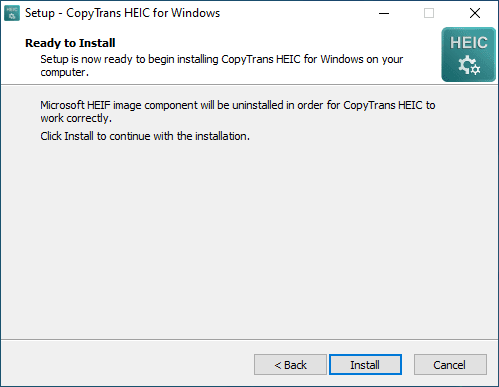
Yükledikten sonra Windows 10’u yeniden başlatın.
HEIC fotoğrafını veya resmini bulun ve üzerine çift tıklayın.
Görüntüyü çift tıkladığınızda Windows Fotoğraf Görüntüleyicisi’nde açılmalıdır. Aslında, HEIC dosya önizlemesini Dosya Gezgini’nde ve masaüstünde de görebilmeniz gerekir.
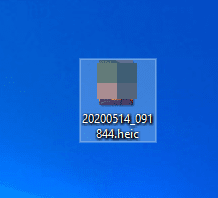
Dosya çift tıklama ile açılmadıysa, HEIC dosyasına sağ tıklayın ve “Birlikte aç / Windows Fotoğraf Görüntüleyicisi” seçeneğini seçin.
Merak ediyorsanız, HEIC dosyası yeni Windows 10 Fotoğraflar uygulaması yerine eski Windows Fotoğraf Görüntüleyicisi’nde açılacaktır. Bunun başlıca nedeni, yeni Fotoğraflar uygulamasıyla ilgili sınırlamalar ve uyumluluk sorunlarıdır.
HEIF veya HEIC fotoğraflarını Windows 10’da açmak o kadar basittir.



